Registrieren eines Domain-Namens mit Amazon Route 53
ANLEITUNG
Übersicht
In diesem Handbuch registrieren Sie einen neuen Domain-Namen für Ihre Webanwendung. Anschließend verbinden Sie diesen Domain-Namen über das Domain Name System (DNS) mit einer laufenden Webanwendung, die von einem Application Load Balancer (ALB) unterstützt wird.
Kostenauswirkungen:
Für die Registrierung einer Domain fällt eine jährliche Gebühr an. Die Gebühr kann je nach Top-Level-Domain zwischen 9 und mehreren hundert Dollar liegen. Diese Gebühr kann nicht erstattet werden. Vollständige Informationen finden Sie in der Preisdokumentation zur Amazon-Route-53-Domain.
Wenn Sie eine Domain registrieren, erstellen wir automatisch eine gehostete Zone, die denselben Namen wie die Domain hat. Sie verwenden die gehostete Zone, um anzugeben, wohin Amazon Route 53 Datenverkehr für Ihre Domain weiterleiten soll. Die Gebühr für eine gehostete Zone beträgt 0,50 USD pro Monat. Sie können die gehostete Zone löschen, wenn Sie diese Gebühr vermeiden möchten. Vollständige Informationen finden Sie in der Preisdokumentation zur gehosteten Zone von Amazon Route 53.
Was Sie erreichen werden
In diesem Leitfaden lernen Sie Folgendes:
- Registrieren einer neue Domain mit Amazon Route 53 in der AWS-Konsole.
- Aktualisieren der DNS-Einträge so, dass sie auf einen vorhandenen Application Load Balancer verweisen.
Voraussetzungen
Bevor Sie mit dieser Anleitung beginnen, benötigen Sie:
- Ein AWS-Konto: Wenn Sie noch keines haben, folgen Sie dem Leitfaden für die ersten Schritte zum Einrichten Ihrer AWS-Umgebung, um einen schnellen Überblick zu erhalten.
Erfahrung mit AWS
Einsteiger
Benötigte Zeit
10 Minuten
Kosten für die Fertigstellung
Finden Sie im Abschnitt Kostenauswirkungen
Erfordert
- AWS-Konto
- Empfohlener Browser: aktuelle Version von Chrome oder Firefox
[**] Innerhalb der letzten 24 Stunden erstellte Konten haben möglicherweise noch keinen Zugriff auf alle für dieses Tutorial erforderlichen Services.
Letzte Aktualisierung
8. November 2022
Implementierung
Schritt 1: Registrieren eines Domain-Namens
a. Öffnen Sie einen Browser und navigieren Sie zur AWS-Managementkonsole.
Nachdem Sie sich angemeldet haben, stellen Sie sicher, dass Sie die gewünschte Region in der oberen rechten Ecke entsprechend Ihren Infrastrukturanforderungen ausgewählt haben.
Profi-Tipp: Im Tutorial Erste Schritte mit der AWS-Managementkonsole erfahren Sie mehr über die Konsole.
b. Geben Sie Route 53 in die Suchleiste ein und wählen Sie Route 53 aus, um die Servicekonsole zu öffnen.
c. Klicken Sie auf die Schaltfläche Domain registrieren.
Tauchen Sie tiefer ein: Lesen Sie die Dokumentation zur Registrierung einer neuen Domain.
Wählen Sie neben der Domain, die Sie kaufen möchten, die Schaltfläche In den Warenkorb legen.
Wählen Sie unten auf der Seite die Schaltfläche Weiter.
Wenn die von Ihnen gewählte Domain nicht verfügbar ist, wählen Sie einen der entsprechenden Domainvorschläge oder versuchen Sie es erneut mit einem anderen Domainnamen.
f. Überprüfen Sie Ihre Kontaktdaten.
Wählen Sie im Abschnitt Automatische Verlängerung entweder Aktivieren oder Deaktivieren aus.
Aktivieren Sie das Kontrollkästchen, nachdem Sie die Allgemeinen Geschäftsbedingungen gelesen und akzeptiert haben.
Wählen Sie Bestellung abschließen.
Sie erhalten eine E-Mail, wenn Ihre Domainregistrierung genehmigt wurde. Informationen zum aktuellen Status Ihrer Anfrage finden Sie unter Status einer Domainregistrierung anzeigen.
Schritt 2: DNS konfigurieren
a. Kehren Sie nach Abschluss der Domainregistrierung zur AWS-Konsole zurück.
Geben Sie Route 53 in die Suchleiste ein und wählen Sie Route 53 aus, um die Servicekonsole zu öffnen.
c. Wählen Sie die gehostete Zone mit Ihrem Domainnamen aus, die Route 53 im Rahmen der Domainregistrierung für Sie erstellt hat.
d. Sie können jetzt DNS-Einträge für Ihre Domain erstellen. In diesem Handbuch erstellen wir einen einfachen A-Datensatztyp. Wählen Sie die Schaltfläche Datensatz erstellen, um zu beginnen.
Tauchen Sie tiefer ein: Lesen Sie die Route-53-Dokumentation, um einen vollständigen Überblick über die verschiedenen Datensätze zu erhalten, die Sie erstellen können.
e. Wählen Sie Zur Schnellerstellung wechseln, wenn Sie sich gerade in der Assistentenansicht befinden.
f. Damit Clients über IPv4 eine Verbindung zu Ihrem ALB herstellen können, geben Sie Ihre A-Datensatzinformationen ein und stellen Sie sicher, dass A im Feld Datensatztyp ausgewählt ist. Für dieses Handbuch geben wir www als Datensatzname ein.
Schalten Sie Alias ein.
Wählen Sie im Dropdownmenü Einen Endpunkt auswählen die Optionen Alias zu Anwendung und Classic Load Balancer aus.
Wählen Sie im Dropdownmenü Region auswählen die Region aus, in der sich Ihr ALB befindet.
Wählen Sie im Dropdownmenü Load Balancer auswählen den vorhandenen ALB aus, den Sie Datenverkehr von dieser Domain empfangen möchten.
Wählen Sie die Schaltfläche Datensätze erstellen, wenn Sie fertig sind.
Profi-Tipp: Sie können mehrere Datensatztypen gleichzeitig hinzufügen, indem Sie vor dem Abschluss auf die Schaltfläche Einen weiteren Datensatz hinzufügen klicken.
Ihre Domain ist jetzt bereit für die Verwendung mit IPv4. Öffnen Sie einen Browser und geben Sie http://www.<your domain name> ein. (Stellen Sie sicher, dass Ihr Application Load Balancer und die EC2-Zielinstance ordnungsgemäß als Webserver eingerichtet sind, bevor Sie zu Ihrer Domain-URL wechseln.)
g. Damit Clients über IPv6 eine Verbindung zu Ihrem ALB herstellen können, geben Sie Ihre AAAA-Datensatzinformationen ein und stellen Sie sicher, dass AAAA im Feld Datensatztyp ausgewählt ist. Für dieses Handbuch geben wir www als Datensatzname ein.
Schalten Sie Alias ein.
Wählen Sie im Dropdownmenü Einen Endpunkt auswählen die Optionen Alias zu Anwendung und Classic Load Balancer aus.
Wählen Sie im Dropdownmenü Region auswählen die Region aus, in der sich Ihr ALB befindet.
Wählen Sie im Dropdownmenü Load Balancer auswählen den vorhandenen ALB aus, den Sie Datenverkehr von dieser Domain empfangen möchten.
Wählen Sie die Schaltfläche Datensätze erstellen, wenn Sie fertig sind.
Profi-Tipp: Sie können mehrere Datensatztypen gleichzeitig hinzufügen, indem Sie vor dem Abschluss auf die Schaltfläche Einen weiteren Datensatz hinzufügen klicken.
Ihre Domain ist jetzt bereit für die Verwendung mit IPv6. Öffnen Sie einen Browser und geben Sie http://www.<your domain name> ein. (Bitte stellen Sie sicher, dass Ihre ALB- und Ziel-EC2-Instance ordnungsgemäß als Webserver eingerichtet sind, bevor Sie zu Ihrer Domain-URL wechseln).
Zusammenfassung
Herzlichen Glückwunsch! Sie haben die Anleitung So registrieren Sie einen Domainnamen bei Amazon Route 53 abgeschlossen.
In diesem Anleitung haben Sie gelernt, wie Sie eine öffentliche IP-Adresse bereitstellen, einen neuen Domainnamen registrieren und DNS konfigurieren.
Setzen Sie Ihre Reise mit AWS fort, indem Sie die nächsten Schritte unten befolgen.


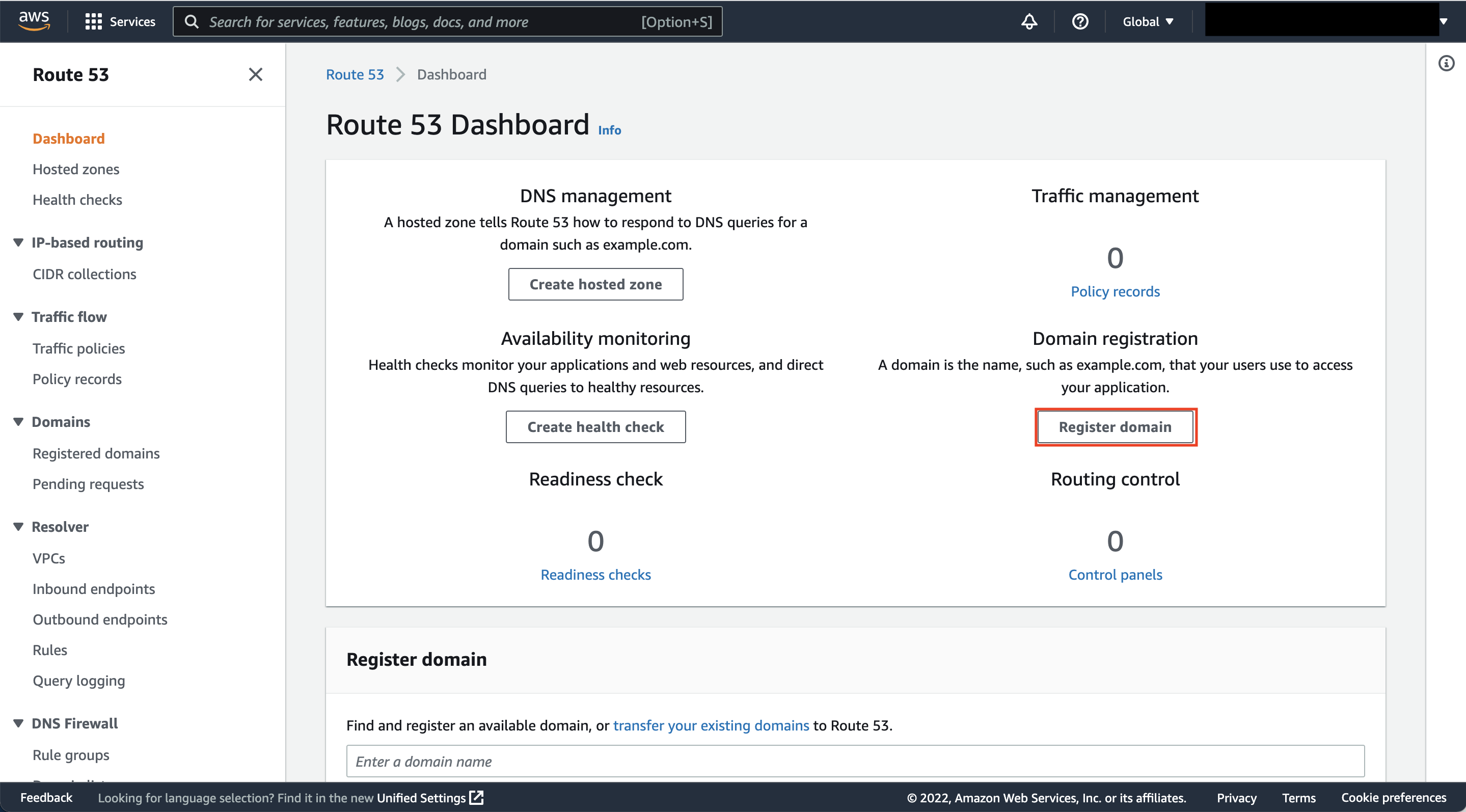

.1a8d7466628dcae1aa4bfb427d0ca9afb8034c04.png)

.a2b8226ca58a5c687b40b75aba090ab8827f22a8.png)




.fbd9b485fc9a92442ec5845653afec18b2e88ecc.png)


